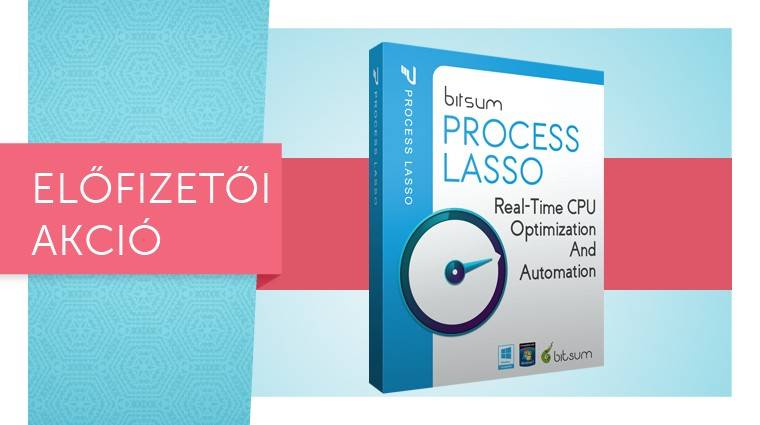A PC World 25. születésnapja alkalmából a Process Lasso Pro 5.x kiadásának korlátlan ideig használható változatát a PC World előfizetés részeként is megvásárolhatod, mindössze 19 980 forintért. A csomagba a 12 PC World magazinon felül 1 TB online tárhely, Office 365 Personal előfizetés, éves vírusvédelmi csomag, android adatmentő alkalmazás és többek között egy professzionális szoftverkarbantartó is került. Ha pedig ennél is többre vágysz, a prémium előfizetés részeként egy FSP külső akkumulátor, ajándék póló és plusz egy választható ajándék is a tiéd lehet. További részletek: pcworld.hu/elofizetes. Mire képes a segédprogram? Megmutatjuk neked.
Egyes, gépünkön futó folyamatok fontosabbak a többinél. Van, akinek a böngésző működése az elsődleges, más az erőforrás-igényes játékok vagy az internetes streamelés közben várja el PC-jétől a legjobb teljesítményt. A Windows önmagában nem túl hatékony az alacsonyabb prioritással rendelkező folyamatok erőforrásigényeiből eredő lassulások kezelésében. Ha szeretnénk a számunkra legfontosabb folyamatokat jelentősen felgyorsítani, akkor külső segédprogramra lesz szükségünk, például a Process Lassóra. A segédprogrammal reszponzívabbá tehetjük gépünket, valód időben optimalizálva a processzor működését és a folyamatokat, miközben a szoftver a futó programok és szolgáltatások naplózásával és korlátozásával is boldogul.
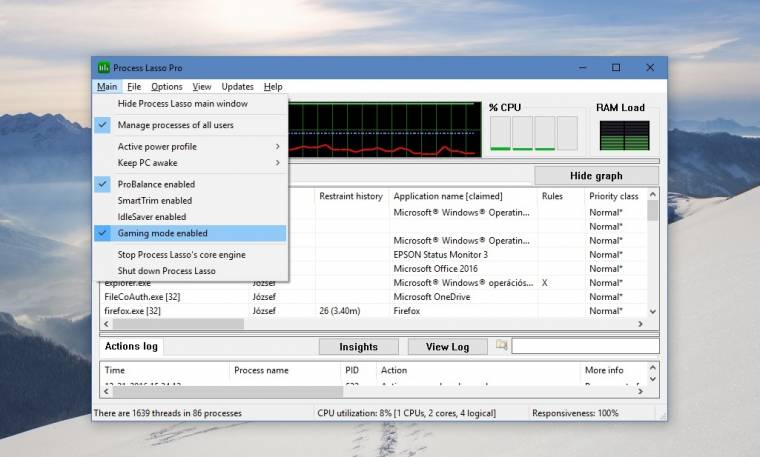
A Process Lasso Pro első indítása után megjelenő nyitóablak első pillantásra kissé zavarosnak tűnhet, főleg a magyar nyelvű kezelőfelület hiánya miatt. Szerencsére hamar el lehet igazodni rajta, ahogyan a telepítéskor feltett kérdésekre is elég a [Tovább] gombot nyomogatni, ha nem akarunk egyéni beállításokat. A start után egyből láthatjuk a processzor és a memória aktuális terhelését, illetve a zöld sávban azt, hogy mennyire reagál gyorsan a műveletekre a gépünk. Lejjebb az összes és az aktív folyamatok listája böngészhető, részletes adatokkal a terhelésekre és a prioritásokra vonatkozóan. Alul egy naplórészleg mutatja, hogy milyen folyamat mennyi ideig futott, és mennyire vette igénybe a PC erőforrásait.
Az úgynevezett ProBalance mód már alapértelmezésben is aktív. Ez állítja át a folyamatok prioritását a rendszerben automatikus módon, és ennek köszönhetően lesz kezesebb a gépünk még akkor is, ha egyébként erőforrás-igényes alkalmazásokat futtatunk. A [Main] menüben további módokat is találunk. A Game mode például egy olyan energiaséma, amely a maximális teljesítmény érdekében jelentősen korlátozza a háttérappokat, miközben a processzor teljes erejét segít a játékokra koncentrálni. A játékfolyamatokat egyébként külön kijelölhetjük a program számára, ha azok nem kötődnek a Steamhez. A SmartTrim mód a memóriaoptimalizálásról gondoskodik, azonban a RAM felszabadítását nem kényszeríti ki. A negyedik, IdleSaver névre hallgató mód pedig arról gondoskodik, hogy munka közben maximális teljesítményt adjon a PC, tétlen állapotban azonban egyből energiatakarékos módra kapcsoljon (persze a háttérfolyamatokra is figyel).
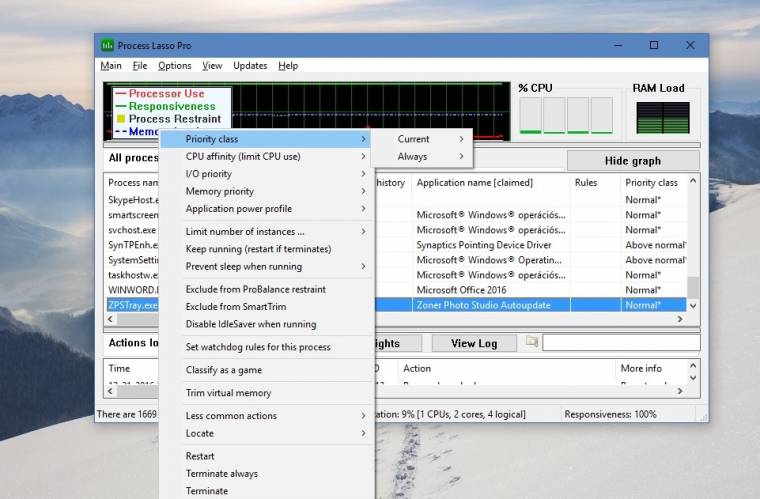
A program részletesen testre szabható, aminek hála mindent mi irányíthatunk, még az egyes módokon belül is számos beállítási lehetőséggel dolgozhatunk. Ha viszont valami bonyolultnak tűnik, vagy egyszerűen csak nem akarunk beleszólni a szoftver beállításaiba, akkor elég bekapcsolnunk, és el is felejthetjük - a Process Lasso gyakorlatilag észrevétlenül teszi a dolgát a háttérből, anélkül, hogy a későbbiekben állítgatnánk vagy nézegetnénk. Amennyiben egyes folyamatokat különösen fontosnak tartunk, akkor érdemes lehet azokat megadnunk kivételként, nehogy az automatikus beállítások olyanra legyenek hatással, amit nem szerettünk volna. A folyamatokkal kapcsolatos beállításokat egy futtatás erejéig vagy végérvényesen is módosíthatjuk, és igény szerint a folyamatos felfüggesztést is beállíthatjuk.